

Il existe deux façons de fermer un onglet dans Firefox Android. Pour fermer un onglet, vous devez appuyer sur l'icône des onglets en haut à droite. Cela vous amène à une vue multitâche où vous pouvez ouvrir un nouvel onglet et afficher tous vos onglets actuels. Ici, chaque onglet ouvert est représenté comme une petite fenêtre avec un bouton de fermeture. Vous pouvez appuyer sur le bouton pour fermer un onglet ou le faire glisser pour le fermer. C'est facile mais assez pratique que les utilisateurs laissent souvent les onglets ouverts jusqu'à ce qu'ils soient trop ouverts. L'onglet Fermer le bouton est un add-on Firefox qui ajoute un bouton de fermeture aux onglets dans Firefox. Cet add-on est pour Firefox Android et non pour la version de bureau du navigateur.
Ouvrez Firefox sur votre téléphone et visitez la page du bouton de fermeture d'onglet. Appuyez sur le commutateur pour installer le module complémentaire. Bien que Firefox Android n'ait jamais eu d'add-ons nécessitant de redémarrer le navigateur, il est judicieux de quitter l'application et de l'ouvrir à nouveau.

Une fois que vous avez installé Tab Close Button, ouvrez nouvel onglet dans Firefox. Attendez que le chargement se termine. Une fois l'onglet terminé, vous verrez un bouton de fermeture juste à côté du bouton déroulant dans la barre d'adresse. Lorsque vous appuyez sur ce bouton, l'onglet actuel se ferme.
Le bouton croisé que vous voyez pendant le chargement d'un onglet fait partie de l'interface utilisateur Firefox par défaut. Si vous appuyez dessus, il ne fermera pas l'onglet. Au lieu de cela, cela empêchera le chargement de la page.
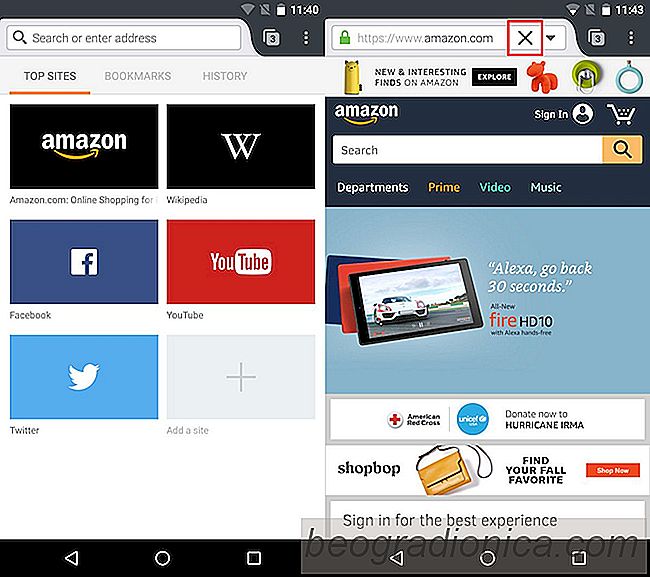

Comment sauvegarder le journal des appels et SMS sur Android Oreo
Vous pouvez sauvegarder les données essentielles de votre téléphone Android sur Google Drive. C'est une fonctionnalité intégrée de l'OS Android. Cette fonctionnalité existe depuis longtemps et permet généralement de sauvegarder des éléments tels que vos contacts, vos messages Gmail, vos mots de passe Wi-Fi, les messages envoyés via Hangouts et d'autres éléments.
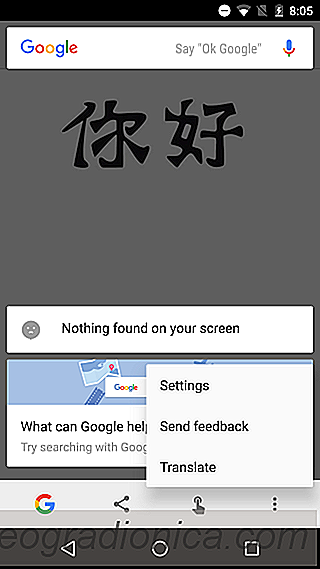
Google Now On Tap pour traduire du texte en images
Google Now On Tap est une fonctionnalité propre au contexte Android. Il vous permet de prendre des captures d'écran et de les partager, de rechercher des mots et d'utiliser votre calendrier plus efficacement. Un autre bon truc Google Now on Tap est qu'il peut traduire du texte. Cette astuce ne fonctionne que pour les images et non sur les pages Web.